PowerPoint 2010 inkluderer Sammenligne funktion, som gør det muligt for dig at sammenligne toforskellige versioner af en præsentation. Via funktionen Sammenlign kan du se ændringer i præsentationsversioner på en meget interaktiv måde. Ved at tilføje mere giver det dig også mulighed for at indsætte ændringer og flette revisioner på farten.
Start PowerPoint 2010-præsentation, naviger til fanen Gennemgang, og klik på Sammenlign.

Vælg en præsentation, og klik på Flet.
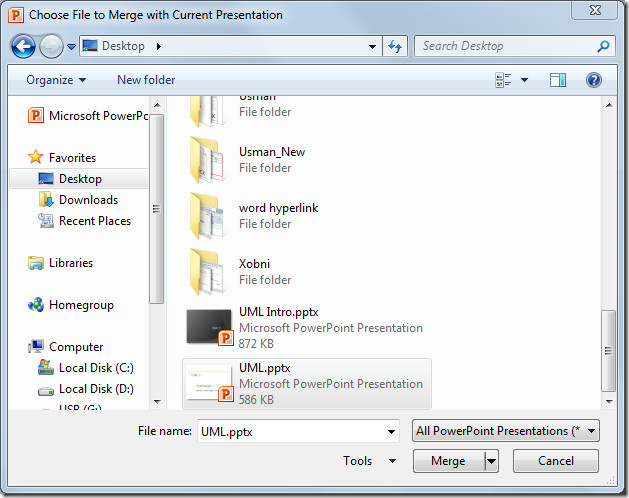
Det åbner gennemgangsruden i højre side af præsentationsvinduet. Under Diasændringer, skal du klikke på en fra listen over ændringer, og den vil vise dig beskrivelsen af 'ændring' i hovedvinduet.
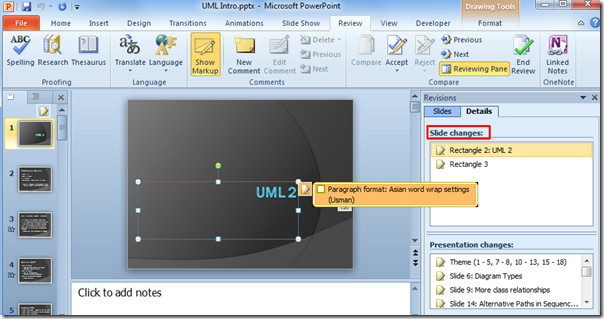
Fra præsentationsændringer skal du vælge en fra listen for at få vist respektive ændringsbeskrivelse, der vises en boks med respektive dias der beskriver ændringer i detaljer.
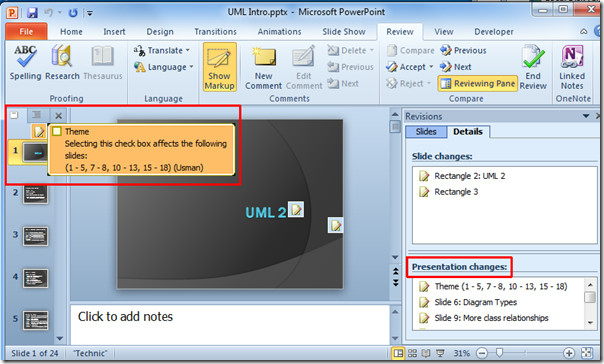
Skift til fanen Slides, her kan du se begge præsentationsbilleder side om side for at tage et generisk billede.
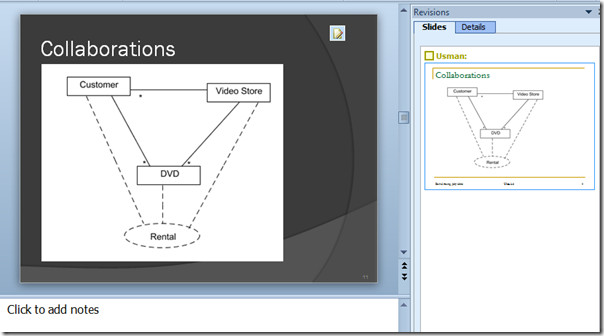
Vælg et dias fra Gennemgang for at acceptere ændringerrude, og naviger til fanen Gennemgang. Fra Accept-indstillinger kan du enten acceptere alle ændringer, acceptere alle ændringer i det aktuelle dias eller acceptere alle ændringer i præsentationen.
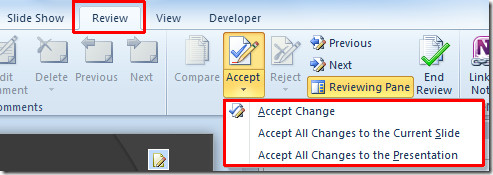
Til sidst for at gemme alle ændringer lukke præsentationen og klik på Gem.
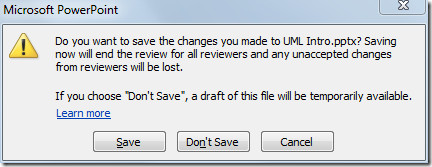
Du kan også tjekke tidligere gennemgåede guider til Sådan integreres Excel-regneark i PowerPoint 2010 & Sådan tilføjes diagrammer i PowerPoint 2010.













Kommentarer